怎么把DXP里的原理图完整的放在word里
Posted
tags:
篇首语:本文由小常识网(cha138.com)小编为大家整理,主要介绍了怎么把DXP里的原理图完整的放在word里相关的知识,希望对你有一定的参考价值。
方法一:
这是一种简单的方法。对于protel dxp 和protel 99SE都适用。缺点是选择局部原理图时,如果某个元件或者导线没有完全被选中,就没有被复制上粘贴板。但大多数protel用户都是要复制整图的,所以这个方法很适用。
方法如下:
在原理图界面点击Tools --- Preferences... --- 选择Graphical Editing
--- 把Add Template to pboard 前面的勾去掉,再复制时,就是只复制原理图了。没有带上背景颜色和图框。
方法二:
此法其实也是很简单,只是我说得详细了一点,看起来有点复杂了。
(一)对于protel 99SE版本
在原理图点击右键,选择Document Options...【其实完全和以下的(二)protel dxp版本相同】请参看(二)。
(二)对于protel dxp版本
直接将原理图复制后粘贴到Word中时,会出现两种情况
1. protel整张页面都复制过来了,且电路图有可能很小。
2. 背景的颜色也被复制过来了,protel中默认背景颜色为灰色,复制到Word中很不好看。
按照以下步骤做,将会得到一张漂亮的电路图在你的Word中。
①protel dxp原理图界面中
点击右键 --- Document Options... --- Sheet Options --- 双击Option Color --- 在Basic中选择白色(序号为233)---OK。
②选中整张电路图(可以用快捷键Ctrl+A)--- Edit --- copy --- 此时鼠标上多了一个十字 --- 在页面任意处点击一下左键(一定要点击,否则没有复制上)。
③Word中右键 --- 粘贴。
④视图 --- 工具栏 --- 图片(要打钩)。
⑤点击图片(此时有黑点围住图片)--- 点击裁剪工具(如下图)--- 把鼠标指到图片的黑点上点击左键不放,向图片中心移去,就可以裁剪图片了。
再点击黑点将图片拉大就完成了。
(三)对于DXP 2004 SP2版本
在这里就方便多了,直接复制后粘贴到Word中即可。复制也不像在protel dxp中那么复杂。粘贴后也就只有图粘贴过去,不带背景。
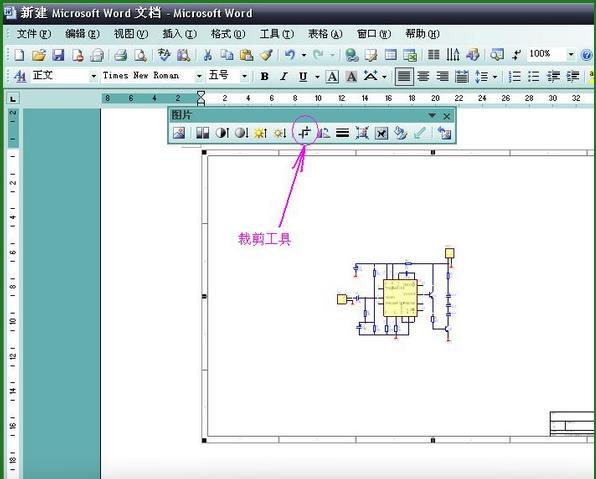
但是原理图边框选择不了
追答用Ctrl+Print Screen截屏后处理一下。
参考技术C 全部选中,复制,打开word文档,粘贴。+1 参考技术D 第一种方法:利用VISIO,将AD所画好的原理图复制到VISIO空白页上,调整好自己想要的大小后,在工具栏的设计->大小->适应绘图,即可保存。打开word,工具栏点击插入->对象,选中刚刚所保存的绘图。第二种方法:利用AD本身可到处PDF功能。点击原理图,工具栏file->Smart PDF,这时会出现一个界面,一路点击next即可,最后点击finish可以转出PDF。用FOXIT打开PDF,点击快照,选中想要复制的部分。打开word,按ctrl+V。
world文档 把文档里的图片变成一样大小
我用WORLD文档收集图片 但是 每次从网上复制粘贴下来后 大小都不一样 还有好多空格 我得一个一个调整 有没有办法 把他们统一变成一样大小
选中所有图片,然后右击,选择图片属性,然后改其中的宽和高,这样所有的图片就一样大小了. 参考技术A 因为你的图片本身就是不一样大的.如果图片是一样大的插入上去就会一样大了以上是关于怎么把DXP里的原理图完整的放在word里的主要内容,如果未能解决你的问题,请参考以下文章
怎么把altium designer winter 里画的原理图放在Word 里??
改变ALTIUM DESIGNER原理图在WORD中的背景颜色